Развертывание первого узла SAP HANA с помощью группы томов приложений для SAP HANA
Все развертывания начинаются с томов для одного узла SAP HANA. Это даже для больших многоузловых установок. Общие тома резервного копирования, резервного копирования журналов и резервных копий данных создаются только для первого узла. Все остальные узлы в среде с несколькими узлами совместно используют эти тома, и они добавляют только тома данных и журналов для каждого дополнительного узла.
В этой статье описывается, как развернуть первый узел SAP HANA с помощью группы томов приложений Azure NetApp Files для SAP HANA.
Подготовка к работе
Ознакомьтесь с требованиями и рекомендациями по группе томов приложений для SAP HANA.
Группа томов приложений для расширения SAP HANA 1 позволяет выбрать стандартные сетевые функции и размещение томов зоны доступности без закрепления томов. Чтобы использовать функцию, необходимо зарегистрировать расширение 1 . Кроме того, придерживайтесь рекомендаций по закреплению. Начните по крайней мере одну виртуальную машину HANA в группе доступности. Кроме того, можно использовать группу томов приложений для расширения SAP HANA 1.
Регистрация для расширения 1
Группа томов приложений Azure NetApp Files для расширения SAP HANA 1 в настоящее время находится в предварительной версии. Если эта функция используется впервые, ее необходимо сначала зарегистрировать. Регистрация компонентов может занять до 60 минут.
регистрация компонента
Register-AzProviderFeature -ProviderNamespace Microsoft.NetApp -FeatureName ANFHANAVolumeGroupExtension1Проверка состояния регистрации функции.
Примечание.
RegistrationState может находиться в состоянии
Registeringдо 60 минут, прежде чем изменится наRegistered. Подождите, пока состояние не станетRegistered, прежде чем продолжить.Get-AzProviderFeature -ProviderNamespace Microsoft.NetApp -FeatureName ANFHANAVolumeGroupExtension1
Вы также можете использовать команды Azure CLIaz feature register и az feature show, чтобы зарегистрировать эту функцию и отобразить состояние регистрации.
Шаги
Внимание
Параметры этой процедуры отличаются, если вы зарегистрировали для группы томов приложений для предварительной версии расширения SAP HANA 1. Выберите правильную вкладку конфигурации. Чтобы воспользоваться преимуществами функции, необходимо зарегистрировать расширение 1.
В учетной записи NetApp выберите группы томов приложений, а затем +Добавить группу.
В типе развертывания выберите SAP HANA и далее.
На вкладке SAP HANA укажите сведения, относящиеся к HANA:
-
ИДЕНТИФИКАТОР SAP (SID):
Трех буквенно-цифровой идентификатор системы SAP HANA. -
Имя группы: имя группы томов. Для системы SAP HANA с несколькими узлами каждый узел создает собственную группу. Так как вы создаете первый узел, имя группы начинается с
'Name-proposal'-00001. -
Память узла SAP:
Это значение определяет размер базы данных SAP HANA на узле. Он используется для вычисления требуемого размера тома и пропускной способности. -
Затраты на емкость (%):
При использовании моментальных снимков для защиты данных необходимо запланировать дополнительную емкость. Это поле добавляет дополнительный размер (%) для тома данных. Это значение можно оценить с помощью"change rate per day" X "number of days retention". -
Один узел:
Выберите этот параметр для системы SAP HANA с одним узлом или первого узла для системы с несколькими узлами. С первым узлом создаются только общие, резервные копии журналов и тома резервного копирования данных. - Несколько узлов: выберите этот параметр для добавления дополнительных узлов в систему HANA с несколькими узлами.
Нажмите кнопку "Далее" — группа томов.
-
ИДЕНТИФИКАТОР SAP (SID):
На вкладке "Группа томов" укажите сведения о создании группы томов:
-
Группа размещения близкого взаимодействия (PPG):
Указывает, что данные, журналы и общие тома должны быть созданы близко к виртуальным машинам. -
Пул емкости:
Все тома помещаются в один пул емкости QoS вручную. Если вы хотите создать тома резервного копирования журналов и резервного копирования данных в отдельном пуле емкости, вы можете не добавлять эти тома в группу томов и создавать их отдельно. -
Виртуальная сеть.
Укажите существующую виртуальную сеть, в которой размещаются виртуальные машины. -
Подсеть.
Укажите делегированную подсеть, в которой создаются IP-адреса для экспорта NFS. Убедитесь, что у вас есть делегированная подсеть с достаточно бесплатными IP-адресами.
Нажмите кнопку "Далее": теги.
-
Группа размещения близкого взаимодействия (PPG):
В разделе "Теги" вкладки "Группа томов" можно добавлять теги по мере необходимости для томов.
Нажмите кнопку "Далее": протокол.
В разделе "Протоколы" на вкладке "Группа томов" можно изменить политику экспорта, которая должна быть распространена для всех томов.
Нажмите кнопку "Далее": тома.
На вкладке "Тома" перечислены тома , созданные с предлагаемым именем тома, квотой и пропускной способностью.
На вкладке томов также показано, что только данные, журналы и общие тома создаются близко к виртуальным машинам HANA. Другие тома (резервное копирование данных и резервное копирование журналов) создаются в другом расположении в регионе.
Создание томов резервного копирования данных и журналов является необязательным.
На вкладке "Тома" можно выбрать каждый том для просмотра или изменения сведений о томе. Например, выберите "data-volume-name".
Не все параметры можно изменить из-за ограничений сертификации SAP HANA.
При выборе тома можно изменить следующие значения на вкладке "Основные сведения ".
-
Имя тома:
Рекомендуется сохранить предлагаемые соглашения об именовании. -
Квота.
Размер тома. -
Пропускная способность.
Вы можете уменьшить требования к пропускной способности для систем разработки или тестирования соответствующим образом, что необходимо для вариантов использования.
Нажмите кнопку "Далее": протоколы для проверки параметров протокола.
-
Имя тома:
На вкладке "Протоколы" тома можно изменить путь к файлу (имя экспорта, в котором можно подключить том) и политику экспорта по мере необходимости.
Невозможно изменить протокол для томов данных и журналов.
Выберите вкладку "Теги", если вы хотите указать теги для тома. Или выберите тома , чтобы вернуться на страницу обзора томов.
На странице томов отображаются сведения о томах .
Если вы хотите удалить необязательные тома (помеченные с
*меткой ), например том резервного копирования данных или том резервного копирования журналов из группы томов, выберите том, а затем выберите "Удалить том". Подтвердите удаление в появившемся диалоговом окне.Внимание
Вы не можете снова добавить удаленный том в группу томов. Необходимо остановить и перезапустить конфигурацию группы томов приложения.
Выберите тома, чтобы вернуться на страницу обзора тома . По завершении выберите Next: Отзыв и создание.
На вкладке "Просмотр и создание " перечислены все тома и их метод создания. Выберите "Создать группу томов", чтобы начать создание группы томов.
Запускается рабочий процесс развертывания групп томов . Ход выполнения можно отслеживать. Процесс создания может занять несколько минут.
Список групп томов можно отобразить, чтобы увидеть новую группу томов. Вы можете выбрать новую группу томов, чтобы просмотреть сведения и состояние каждого создаваемого тома.
Создание группы томов — это операция "all-or-none". Если не удается создать один том, удаляются все оставшиеся тома.
Следующие шаги
- Общие сведения о группе томов приложений Azure NetApp Files для SAP HANA
- Требования и рекомендации для группы томов приложений для SAP HANA
- Добавление узлов в систему SAP HANA с несколькими узлами с помощью группы томов приложений для SAP HANA
- Добавление томов для системы SAP HANA в качестве базы данных-получателя в HSR
- Добавление томов для системы SAP HANA в качестве системы аварийного восстановления с помощью репликации между регионами
- Управление томами в группе томов приложения
- Удаление группы томов приложения
- Часто задаваемые вопросы о группе томов приложений
- Устранение ошибок группы томов приложения





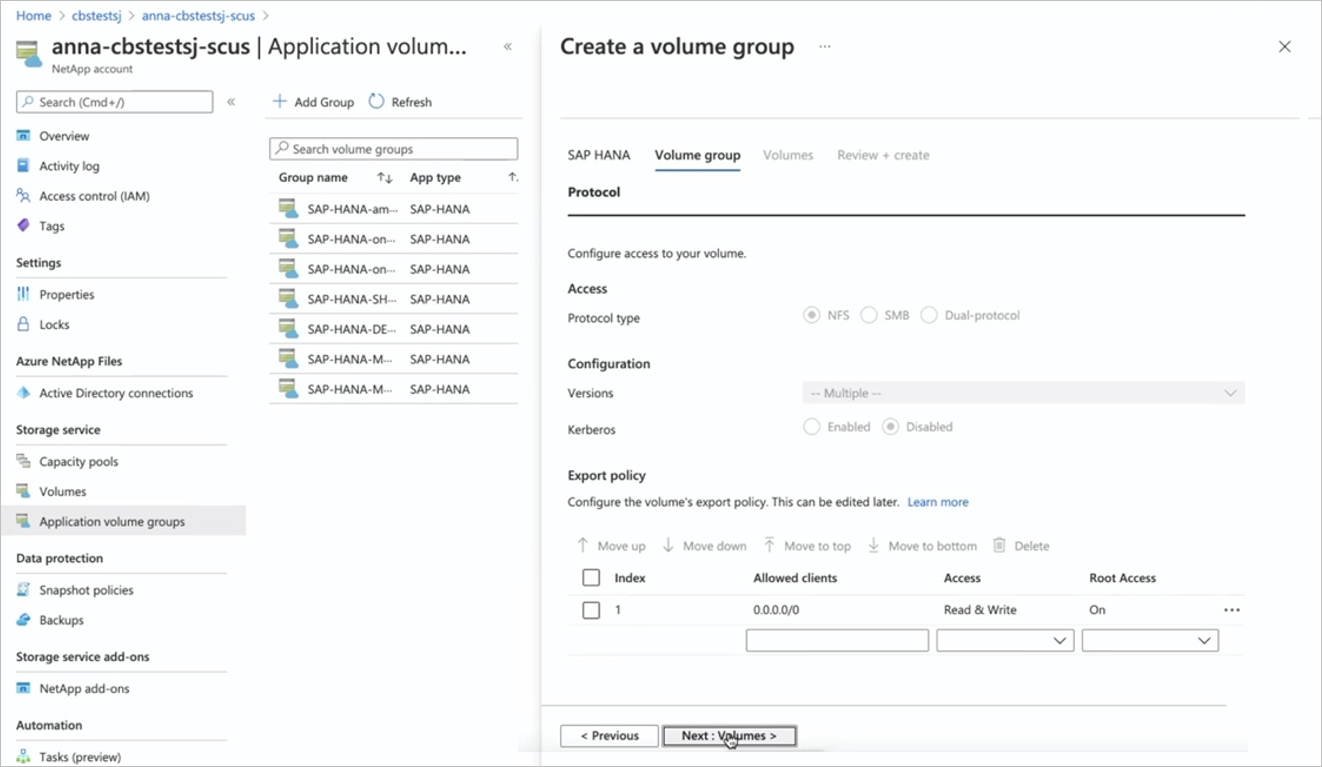
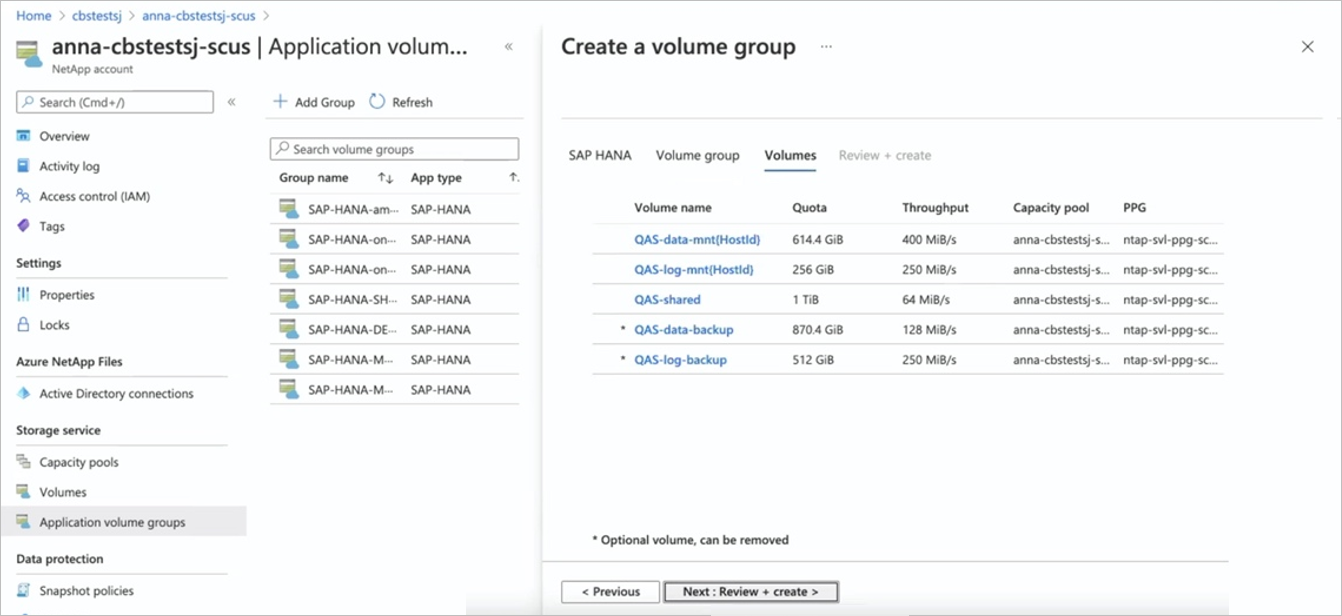


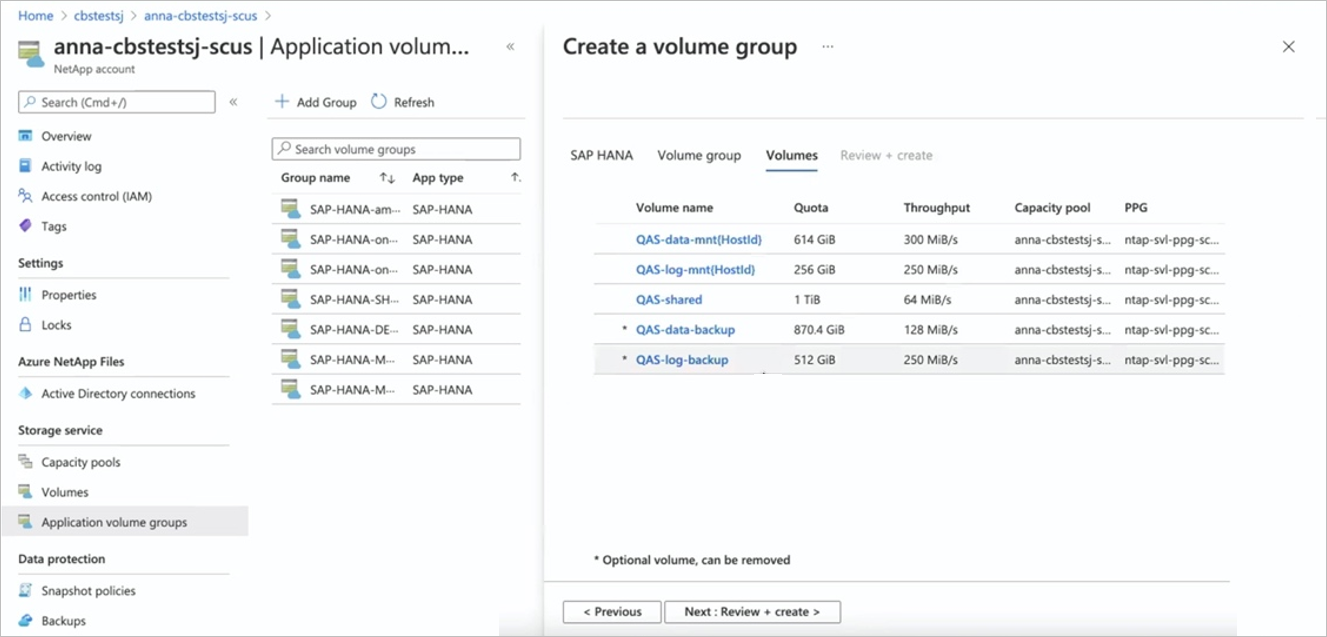
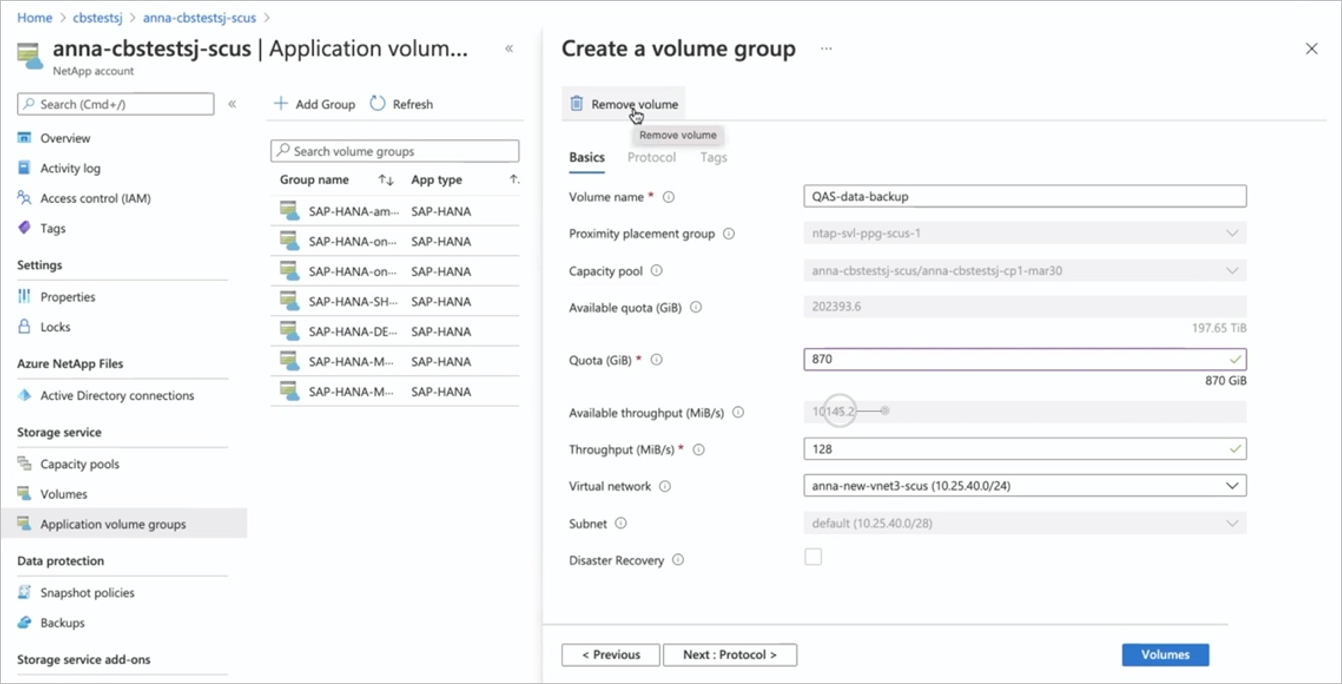
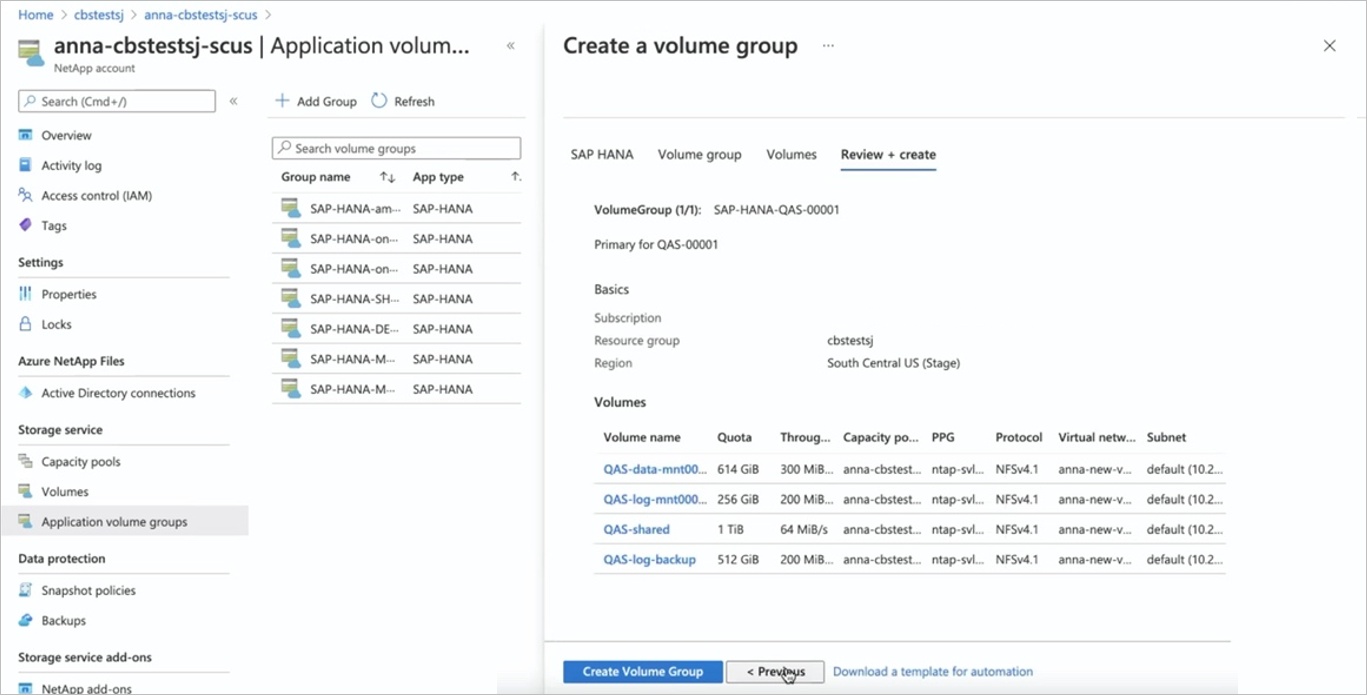
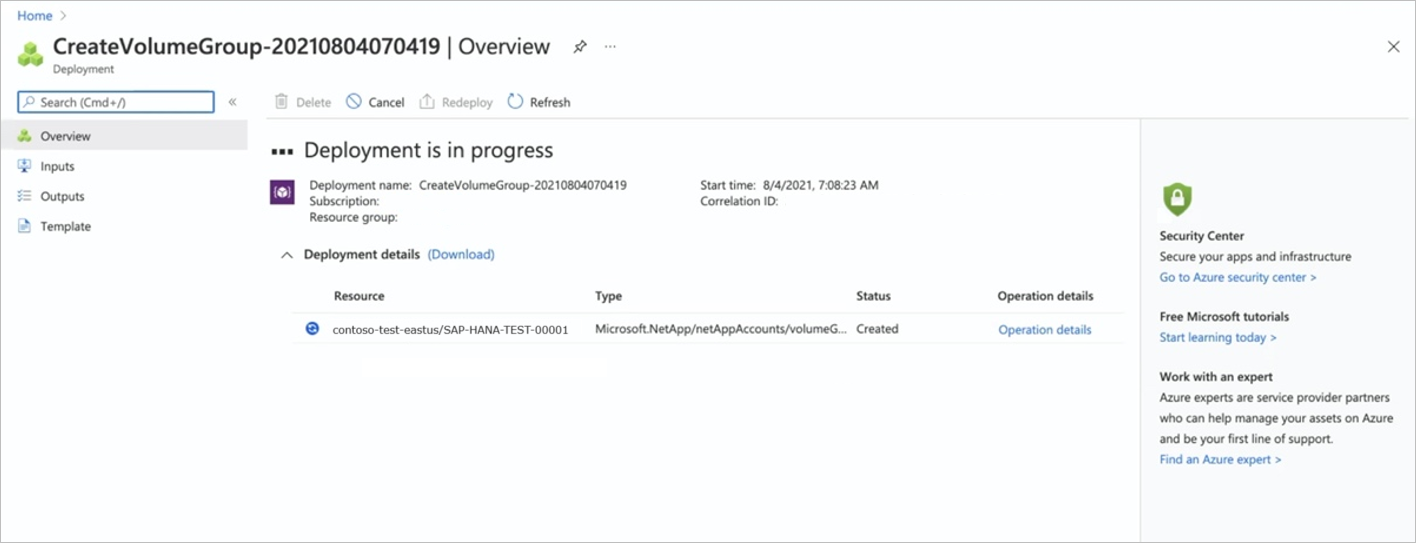
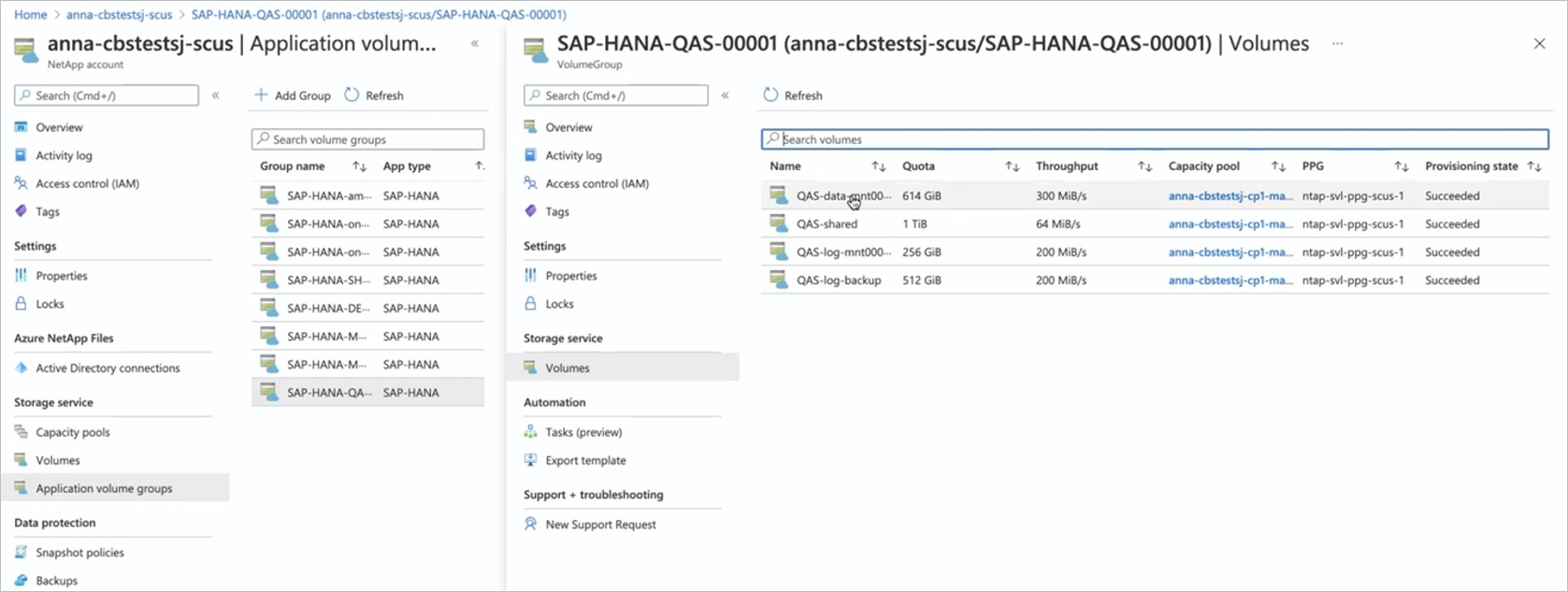

 (./media/application-volume-group-deploy-first-host/volume-validation-extension-one.png#lightbox)]
(./media/application-volume-group-deploy-first-host/volume-validation-extension-one.png#lightbox)]